RealtekHD音频管理器声卡完美设置
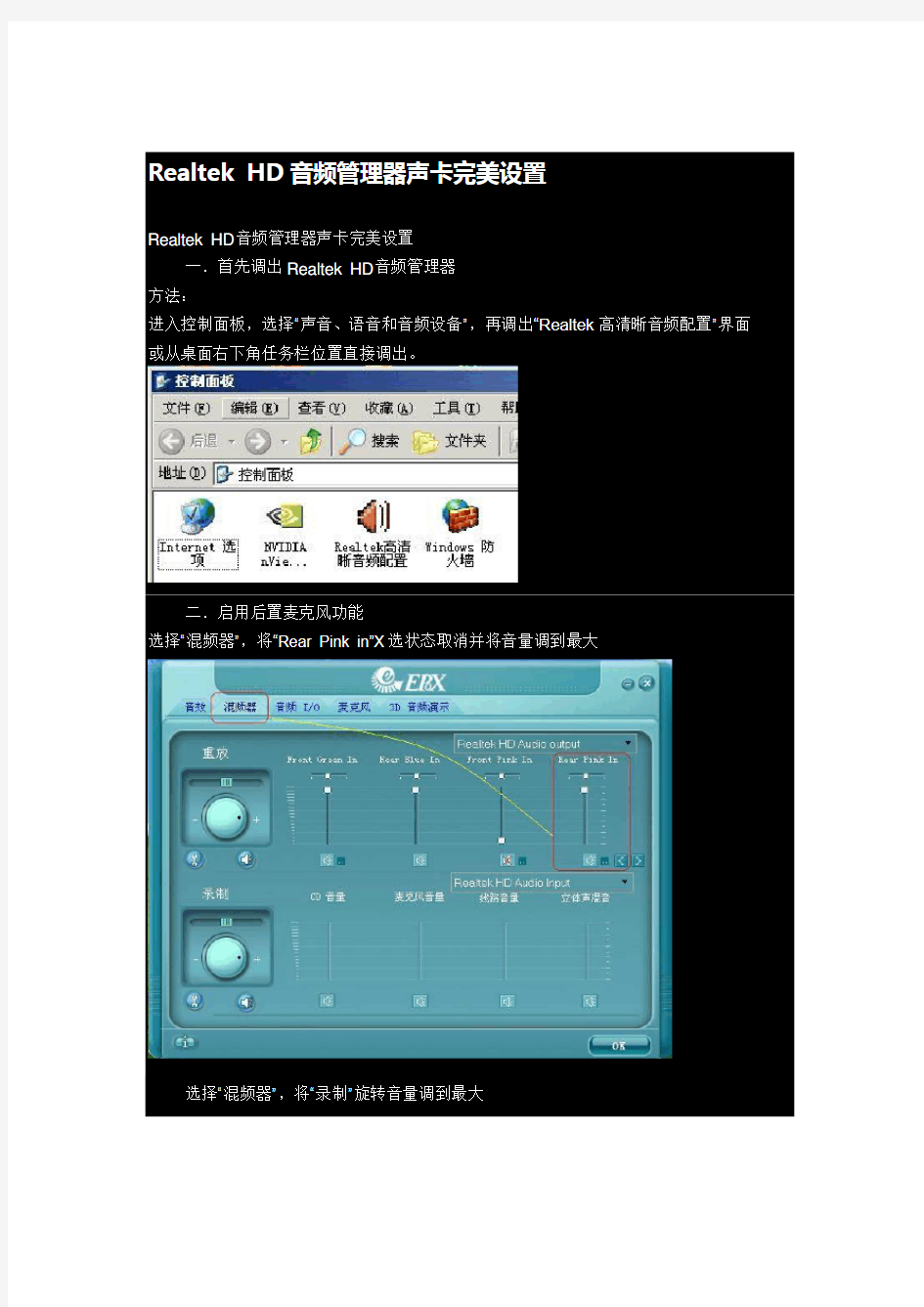

Realtek HD音频管理器声卡完美设置
Realtek HD音频管理器声卡完美设置
一.首先调出Realtek HD音频管理器
方法:
进入控制面板,选择“声音、语音和音频设备”,再调出“Realtek高清晰音频配置”界面或从桌面右下角任务栏位置直接调出。
二.启用后置麦克风功能
选择“混频器”,将“Rear Pink in”X选状态取消并将音量调到最大
选择“混频器”,将“录制”旋转音量调到最大
2.禁用前面板插孔检测功能。方法:
进入Realtek HD 音频管理器,选择“音频I/O”并点选管理面板右上“扳手图标”,在弹出界面中钩选“禁用前面板插孔检测”并单击“OK”键确认。
此主题相关图片如下:
二.释放HD声卡的音量,让你的耳机当音响用
1.选择“音频I/O”,将“2CH喇叭”改为“8CH喇叭”这样做可以解决游戏内声音小的问题此主题相关图片如下:
2.选择“音频I/O”,将后面板声音输出默认的“喇叭输出”改为“耳机”这步是整个HD声卡设置最关键的一步,一定不能忘。
此主题相关图片如下:
HD声卡还有微软补丁我一会补充上来
设置完毕,现在你放个音乐或者电影把声音开到最大,已经可以不用带耳机了,你的耳机已经可以当小信箱用了。
realtek HD系列声卡就是这样的,不止你的883,888也是如此在出厂的时候就把输入MIC 音量的调节屏蔽了,所以个人用户无法调节此选项,你在音频设置里调节成我那样的设置其实MIC就能正常使用了,声音也比较适中~~
注:(UT还有QQ里的MIC音量都是无法调节的)
=============================
HD声卡(HD Audio)也不是声卡的具体型号,同样也是一种声卡制造标准。
HD Audio是High Definition Audio(高保真音频)的缩写,是Intel与杜比(Dolby)公司合力推出的新一代音频规范,可以说是AC97的增强版,采样率为192kHz,远远高于AC97的最高48kHZ,但HD不向下兼容AC97。HD特点是数据传输带宽大、音频回放精度高、支持多声道阵列麦克风音频输入、CPU的占用率更低,底层驱动程序可以通用。HD支持设备感知和接口定义功能,即所有输入输出接口可以自动感应设备接入并给出提示,而且每
个接口的功能可以随意设定。该功能不仅能自行判断哪个端口有设备插入,还能为接口定义功能。
HD声卡的音质和采样率都远远高于AC97声卡,其制造成本比AC97稍高,由于电子集成技术的发展,其声音效果远远好于AC97,已经接近专业的音效处理设备。但由于HD 声卡不向下兼容,它的声音采集设备及通道与AC97完全不同,因此很多设置声音的第三方软件(如方塘音控、UCTools、MvBox等等)都不能兼容HD声卡。
三、声音设置原理:
无论用什么软件或程序设置混音,也不管是HD声卡还是AC97声卡,其原理是相同的。
声音设置可以分为两个部分:音量控制,录音控制。切换这两种状态的方法是声音控制界面的选项-属性,AC97声卡和HD声卡略有不同,道理一样:
音量控制窗口各项目的含义:
主音量:声卡总音量
波形:音乐音量
软件合成器:软效果器插件音量
Front:前置音箱音量
Rear:后置音箱音量
Subwoofer:环绕音箱音量
Center:中置音箱音量
Side:旁置音箱音量(适用于7.1音箱)
SPDIF:数字接口音量控制
Front green in:前面板绿色插孔输入
Rear blue in:后面板蓝色插孔输入
Front pink in:前面板粉色插孔输入
Rear grey in:后面板灰色插孔输入
Rear orange in:后面板橘红色插孔输入
Rear black in:后面板黑色插孔输入
Rear green in:后面板绿色插孔输入
上面这一组项目的含义是麦克风插在哪个孔,就由哪个插孔的输入项控制麦克风音量,比如麦克风插在前面板粉色插孔,则Front pink in这一项就是麦克风,同理如果插在后面板兰色插孔,则Rear blue in就是麦克风。
录音控制中各项目的含义:
立体声混音:立体声混音(stereo mix)的含义是所有声音的混合,是电脑里发出的声音的混合。
CD音量:直接从CD输出声音,一般很少使用,毕竟现在谁还听CD呢。
线路音量:从输入设备输出声音的选项,比如声卡接了数字式调音台,这个选项可以直接从调音台采集声音信号。
麦克风:采集麦克风声音并输出。
出去立体声混音外,其它的选项都是采集单个设备的声音并输出。
声音设置的原理:(很重要,看懂后对大部分声卡都会设置)
[size=+0]当录音控制窗口选择麦克风时,只有麦克风采集到的声音会被输出。所以这时只能听到说话的声音,听不见放歌的声音。当录音控制选择立体声混音时,所有电脑里的声音都进行混合,并被输出。这样就能听到放歌的声音了。
当选择了立体声混音后,哪些声音会被混合,各通道的声音加入到混合音的音量如何调整呢?这时候就是由音量控制界面来调整。在音量控制界面里,选择了静音的设备将不会采集声音并混合。不同的通道采集到的声音,由音量控制的各项目调节音量。所以,这时候如果麦克风静音,就只能放歌听不到说话,而波形音量和麦克风音量的大小调整也就决定了在混合声音中二者音量的对比,比如说如果音乐声音大,就应该调低波形音量。二者混合后的总音量输出则由立体声混音的音量来控制。
熟悉了以上原理,在任何操作系统中设置任何声卡时方法都是类似的。
~~~~~~~~~~~~~~~~~~~~~~~~~~~~~~~~~~~~~~~~~~~~~~~~~~~~~~~~~~~~~~~ ~~~~~~~~~~~~~~~~~~~~~~~~~
Realtek HD声卡前置面板音频设置教程
对于目前市售的绝大多数台式PC而言,Realtek HD Audio瑞昱(音:yù)出品的支持高清播放的声卡占有非常大的市场份额,但朋友们经常发现,拥有这种声卡的主机前置麦克风设置很是让人头痛。而这其实是由于声卡驱动程序的默认设置引起的不便。这种情况在早期的AC‘97声卡中并不存在(瑞昱已经合并了大多数的AC’97声卡)。
黑海豚提示:Realtek 的HD类声卡包括有以下众多的型号
ALC260,ALC262,ALC268,ALC272,ALC273,ALC662,ALC663,ALC665;
ALC861,ALC880,ALC882,ALC883,ALC885,ALC887,ALC888,ALC889。
简而言之,我们需要调整:
1、关闭Realtek HD声卡驱动程序对前置音频面板的自动检测功能;
2、设置默认录音设备为Front Pink in(前置粉色插孔,也可能名字是Front Mic)。
如果你不能理解上面的设置简介,就请看下面的详细介绍。
第一步,检查主板BIOS中的设置,关键词:Front Panel Type。
一些主板厂商在BIOS中的默认前置音频类型为Auto自动,这类主板不需要调整BIOS,默认值即可。
但在华硕主板BIOS中该值默认为HD Audio,它的另一个值为AC’97。这个选项在BIOS设置中的板载设备设置(OnBoard Devices)中可以找到。或者出现在Advanced-Chipset-SouthBridge中。
BIOS中设置这个值,是要对应主机箱的前面板音频连接线的接头类型。通常只有一个接头的是AC’97,如果有两个接头,就需要按照BIOS中的值去连接至主板了,当然另一个类型接头上会标明HD Audio 。
第二步,声卡驱动程序安装,虽然主板光盘自带驱动,但我仍然建议去下载一个最新的正式版驱动。
主板光盘中的驱动同样是正确工作的,但新版的驱动,会带来更详细的可调整选项。瑞昱的HD声卡驱动更新的很快。这里给出2.15版正式发布的驱动下载页面:XP,Vista包括(Win7和64位平台)
第三步,关闭Realtek HD声卡驱动程序对前置音频面板的自动检测功能。如图所示:
注意图中红圈标示处的钳型按钮,如果没有出现该按钮,可以暂时跳过这一步。一旦你后面的工作都完成了却仍然不能使用前置麦克风时,请升级你的声卡驱动,你的主板默认驱动可能工作得并不好。
点击钳型按钮后弹出“接头设置”,这里有1到3个选项,主要的工作是在“禁用前面板插孔检测”前打勾。其余的选项,按个人爱好自由勾选即可。切换到“音频I/O”右边的“麦克风”,可以设置麦克风录音的一些效果(建议全部选取)点选回声消除时会有个提示,确定即可。
第四步,打开音量控制,鼠标右击桌面右下角灰色小喇叭,注意不是桔色的那个,前一步是设置桔色图标。
在主音量窗口中的菜单“选项”,中选择“属性”
在属性窗口中,混音器一项中可以选择项包括:
Realtek HD Audio output 播放;Realtek HD Audio input 录音,其余的不需设置。
在选择了HD Audio output后,调节音量一项中会自动选择为“播放”(在旧的AC‘97声卡设置中这里是可以选择的)。此时,需要在窗口第三部分“显示下列音量控制”列表中勾选“Front”,还有“Front Pink In”。
(Front Pink In有多种名字,中文显示的是“麦克风音量”,还有可的是“Front Mic”)。勾选完成点击确定。
现在,在你看到窗口标题为“主音量”画面中,Front及 Pink In的调节滑
块请拉至最顶端。而在Front Pink In底部的“静音”是否勾选,并不影响声卡的录音功能。这里的静音只是针对实时的麦克风回放,如果不勾选,你对着麦克风说话,音箱会即时回放你传送的声音。建议设置为静音。注意此窗口中Front 底部的静音是不能选择的。
再来选择混音器中的Realtek HD Audio input,同样窗口中会自动切换为“录音”,
而第三部分中建议全部勾选。
现在打开的是窗口标题为“录音控制”,需要注意的是所有滑块底部的文字,它可能是“静音”或者“选择”。
这是不同型号声卡对应的不同设置。
当为静音时,麦克风音量下不能为静音,线路音量和CD音量可以勾选静音以减少噪音干扰,该类型窗口中会有一项为“录音控制”,将滑块调至最高并且同样不能为静音。
完美解码的使用说明
完美解码 完美解码 完美解码是一款能实现各种流行视频、HDTV回放及编码的全能型影音解码包,自带Media Player Classic、KMPlayer、PotPlayer三款流行播放器,支持简、英语言平台下安装,能播放AVI、VCD、DVD、MPG、MP4、RMVB、TS、TP、EVO、M2TS、MKV、OGM、MOV、SCM、CSF、FLV等众多种格式的影音文件。推荐安装环境是Windows XP、DirectX 9.0C、Windows Media Player 10/11/12,不支持Windows9x,目前可以支持vista。若要和 Realplayer 同时使用,请在安装时不要选择Real解码组件,点击此处添加图片说明QuickTime类似。 目录
完美者精品论坛 安装注意事项和安装参数: 一.安装前请先卸载与本软件功能类似的解码包及播放器(包括旧版完美解码),强烈建议在卸载后重新启动Windows系统再进行安装。 二.如要支持HD-DVD/BD VC1 Remux(TS) 的播放,需升级到Windows Media Player 11才能解码VC-1视频(也可单独安装其runtime,只安装WMP11安装程序解包后得到的wmfdist11.exe)。 三.完美解码发布旨在分享,从不捆绑任何流氓/广告插件,但其中一些辅助工具为NSIS脚本编写,某些监控软件可能会误报其为广告软件,请以“用人不疑,疑人不用”心态处理,特此申明,勿重复询问。 四.静默安装的命令行参数如下: /S- 静默安装(不显示用户界面,若没有其他参数,则 依系统默认语言按照默认设置安装默认组件) /D=路径- 指定安装目录的路径 利用以上参数可以进行简单的定制安装,例如实现完全静默安装且指定安装路径为 E:\Pure Codec 的格式如下(假设完美解码的文件名为PureCodec.exe): PureCodec.exe /S /D=E:\Pure Codec 完美解码设置教程(快速入门篇) 注:此“入门篇”不完整。完整版本的设置教程由作者东方留香于2009-1- 6 发表在完美者精品论坛的完美解码发布区,最近更新日期为2010-1-27。你可以登录完美者精品论坛进入完美解码发布区查看完整版的设置教程【完美解码设置教程(快速入门篇)_修订版】(登录论坛才能看到相关附件): 一、解码方案设置步骤 1.退出完美解码播放器,然后启动完美解码设置中心。
Realtek_HD音频管理器设置
一.Realtek HD音频管理器设置 1.首先点开音频管理器(右下角任务栏中红色喇叭状图标) 此主题相关图片如下:音频管理器在这里.jpg 2.Realtek HD 音频管理器设置(Realtek高清晰音频配置) A.音效设在低音 此主题相关图片如下:设在低音.bmp
B. 选择“混频器”,将所有被打X静音状态的选项点掉,设置为开启状态,中间< > 可供查找这两项 并将重放和录制的音量调到最大。 立体声混响叉选,否则有回声(唱歌时再点开)。
此主题相关图片如下:混音器设置第一步.bmp 调节重放和录制下面的小扳手,取消多路回放。 (没有就不设置了,我就没这一项) C.禁用前面板插孔检测功能。方法: 进入Realtek HD 音频管理器,选择“音频I/O”并点选管理面板右上“扳手图标”,在弹出界面中先钩选 "当插入正面耳机时,关闭后面板输出",然后钩选“禁用前面板插孔检测”.去掉"当插入设备时,开启自动弹出对话框",并单击“OK”键确认。 释放HD声卡的音量,让你的耳机当音响用
1.选择“音频I/O”,将“2CH喇叭”改为“8CH喇叭(没有8喇叭可选就选4喇叭吧.”这样做可以解决游戏内声音小的问题 此主题相关图片如下:音频i o 设置.jpg 此主题相关图片如下:关鍵一步.jpg
D.燥音抑制 麦克风一项中 此主题相关图片如下:燥音抑制.jpg
期它设置(如果你会设麦唱歌以下相同,不用再动.)如下: 1、双击任务栏的小喇叭 此主题相关图片如下:双击小喇叭.jpg 2、出现如下图,注意不要有静音勾。点属性/音量控制,进入选项设置。
pot lav解码 madVR渲染教程讲解
【教程】potplayer + LAV + madVR 高清播放器设置 本教程适用于习惯potplayer播放器,对PC高清播放有需求的用户,尤其是动漫爱好者,并且最好有一定的硬件配置支持(madVR比较吃显卡性能,GTX650M、GT730以上压力不大,对显卡没信心请移步https://www.360docs.net/doc/dc6897146.html,/archives/4384)。 LAV+madVR可能是目前为止播放效果最接近完美的家用方案,而potplayer是大家比较喜欢的播放器,三者结合可以使播放画面有质的提升。可能有些人会说,你折腾这么多真的有卵用吗?我的pot默认/QQ/暴风影音不够用吗?诚然,在如今的快餐时代,很多人满足于一两百百M一部的网络视频,这篇教程确实不适合他们。然而但凡对感官有一些追求的人,在经过精心的调试,下载/购买来巨大的蓝光转码/蓝光,通过良好的显示器最终看到画质的提升,心里一定觉得没有白费功夫。(即使写完我也觉得这教程又臭又长) 本文基于对VCB-S教程的理解,经参考各种信息整理实践后写成。原教程是使用完美解码作为载体,长久未更新,因为64位技术发展,且楼主使用后发现其对win10兼容性欠佳,故而自己写一篇。从零开始入门,尽量对小白友好,因此篇幅可能较长且图会比较多。只教如何设置,具体原因不作解释(也没这个本事解释清楚)。 楼主见识浅薄,如有错误或不足,还望各位大神轻喷并指正。 最后感谢@LittlePox 大神,大家可以上https://www.360docs.net/doc/dc6897146.html,下载各种动漫Bdrip,还有更多科普。 【文件准备】 如果是64位用户强烈建议以下软件全部使用64bit(x64)版本(以下均以64位为例),否则全部使用32bit(x86)版本。查看方式右击我的电脑/计算机/此电脑-属性,在系统类型一栏。 1、potplayer播放器: https://www.360docs.net/doc/dc6897146.html,/?lang=zh_CN点击64bit download,安装过程可以无脑下一步。 2、LAV Filters分离解码器:https://www.360docs.net/doc/dc6897146.html,/showthread.php?t=156191页面往下稍微拉一下。建议如图下载左边的安装版,安装过程可以无脑下一步,记住装在哪里。 http://files.1f0.de/lavf/LAVFilters-0.67.exe C:\Program Files\LAV Filters 3、madVR渲染器:https://www.360docs.net/doc/dc6897146.html,/madVR.zip点击下载压缩包。解压到某处,不能删除,记
重新安装一次系统,部分视频不能播放
重新安装一次系统,部分视频不能播放 Q一直使用的是KMPlayer播放器,但重新安装一次系统后,以前可以正常播放的视频却不能播放了。这是什么原因? A按你的说法,你使用的可能是绿色版KMPlayer播放器,而重新安装之后没有及时安装解码器包而无法播放。解决方法很简单,直接重新安装一次完整版的KMPlayer播放器,由于内置了解码器,之后就可以正常播放多数视频文件,或者下载“完美解码”(下载地 址:https://www.360docs.net/doc/dc6897146.html,/cfan/201003/wmjm.rar)这类独立的解码器包,之后也可以正常播放各类视频文件的。 傻博士有话说: 对于播放器,很多朋友都存在一些误区,总认为只要安装一个播放器就可以播放各种电影文件,其实不然。播放器需要配合解码器才能正常工作,播放器就相当于电脑硬件,而解码器就相当于安装的各种软件,两者共同工作才能实现各种应用。不同的应用需要安装不同功能的软件,要播放各种视频文件,就需要安装相应的解码器才行。现在网上有不少解码器集成包,也有不少播放器自动集成了绝大多数解码器包(例如完
整版的KMPlayer、暴风影音、QQ影音等),对于动手能力不强的用户,建议使用这类集成版播放器。 如何找回被卡巴斯基误删除的文件 Q我有一个非常重要的文件,今天在打开时卡巴斯基(V2010安全套装版)提示有毒,之后就发现该文件被删除了,当时好像看到提示隔离,但是找了半天没有看到到底删除在哪个地方,回收站中也没有。如何才能找回被卡巴斯基误删除的文件? A打开卡巴斯基主界面,单击“你的计算机已被保护”或者下部的“已扫描合计”进入隔离备份区,这时应该能在列表中看到被误删除的文件,直接右击并选择“恢复”将其恢复到原先的位置即可。不过,为了避免再次被删除,还需要将其添加到信任列表中。 Word 2007不能使用 Q我使用的是Office 2007,最近出现怪问题,除了Word之外,其他组件使用正常,而在Word文档中,可以正常查看,但只要按下键盘上的任意一个按键就会出错退出,重新启动故障依旧。请问这该如何解决?
字幕组时间轴组培训教程之用SubtitleEdit的波形调整时间轴的方法
深影字幕组时间轴组培训教程之 用SE字幕编辑软件来调整时间轴 Subtitle Edit及相关辅助插件度盘下载链接 32位系统链接:密码:uxio 64位系统链接: 密码:4ci1 ============================================================== 目录 一、字幕编辑软件介绍 二、SE软件及插件的安装和运行环境 三、SE字幕编辑软件的操作流程及要求 (一)SE软件的设置 (二)字幕的打开及前期处理 (三)字幕的调校和技巧 (四)字幕的恢复与保存 四、常见问题及解决办法 五、进阶篇 (一)了解.srt和.ass格式字幕的基础特效代码 一、字幕编辑软件介绍 Time_Machine TM 时间机器 原人人影视字幕组开发的一款字幕编辑软件——时间机器 Time_Machine(简称TM) TM的优势是根据国内观众对字幕的要求和观看习惯,以及字幕组所积累的行业经验,有针对性的定制开发 的一款字幕编辑软件。其功能特点主要有: 字幕的正规化操作、FPS转换、双语合并、 检查出错、字幕CC处理等等,特别是人物 名的批量替换非常有用。替换规则可以保 存为TXT文档,人物名称可以不断增加(对 连续剧特别有用,可根据人物出场顺序添 加)。需要替换的时候载入,软件会根据 字母自动排序以及长短排序进行优先级替
换,避免出现替换不全有残留的问题。为此,TM已成为各字幕组校对组长的必备软件之一。 SrtEdit Pro 简称SEP SrtEdit软件最早是由国内高清史最为悠久的MySiLU思路论坛的版主写的,经无数次修改升级后,现在已经成为各字幕组后期人员人手必备的神器。其主要特点功能有:双语字幕合并与拆分、单条双语和双条双语的转换、删除双语字幕中的英文行部分或中文行部分、半、全角字符的转换、简繁体的转换、消除字幕重叠等等,特别值得一提的是它可以批量、分别定义中文和英文字幕行风格样式的独有功能。 Aegisub 简称 Aeg Aegisub是一个免费、开源、跨平台的字幕编辑软件,被业界公认为最出色的字幕制作编辑软件。已成为各字幕组特效人员和字幕制作爱好者所必须掌握的一款ass字幕特效制作编辑软件,其功能非常强大,它 拥有优良的时间轴编排能力,对制作卡 拉OK字幕是非常的精准和方便,它的 特效字幕制作能力已经达到非常高的 水准,其内置强大的【自动化】脚本运 行环境,可透过Lua、MoonScript编程 语言来扩充功能,我们所看到的各大字 幕组的特效字幕,几乎都是由Aegisub 制作的。
终极解码、完美解码、KMPlayer设置指南
终极解码、完美解码、KMPlayer设置指南 感谢思路源码输出帖子!通过学习,而且升级了自己的显卡,把HD4650升级为5750,再通过调试终于点灯成功。在这里分享我的操作。其实非常简单 1.把显卡升级为HD5XXX,个人认为最好HD5550以上!我买了蓝宝石HD5750海外版,有DP 接口的 2.安装最新的Win7 旗舰版32的,本人安装的是新电脑公司2011贺岁版Ghost版本 3.安装11.2ATI显卡驱动:11-2_vista32_win7_32_dd 4.安装11.2ATI简体中文控制中心:11-2_vista_win7_32-64_ccc_lang 5.安装最新声卡驱动:realtek_Vista_Win7_R257_x86 6.安装最新HDMI声卡驱动:Realtek_HDMI_R255 7.安装DXSDK_Feb10 8.安装完美解码:完美者解码20110126(里面已经包含了最新的MPC-HC和FFdshow) 以上是我安装的软件,足够了! 电脑设置: 1.电脑设置:在左面右下角,右键点那个喇叭,选择A TI HDMI输出 2.音频驱动设置:瑞昱设置界面上选择HDMI输出,喇叭数选择5.1(或6.1 7.1),采样频率选择“16位448000(DVD)”(注意,这个不选是没法输出多声道LPCM源码的。。。) 3.FFdshow音频解码设置:只更改“输出”设置,把DD~DTS~ AC3~ DTSHD~ DD HD~ DDPLUS~全勾上,下面选16位(别选16位LPCM那个) 4.完美解码设置中心:完美者解码器方案:选择: 使用PotPlayer内置解码器硬件解码,自定义里面H264解码器选择:FFDShow(硬解),VC1 解码器选择:FFDShow(硬解),DirX 解码器选择:DivX & Xvid ,音频解码器选择:FFDShow 并打开FFDShow左边的“配置”,就进入到FFdshow音频解码设置:只更改“输出”设置,把DD~DTS~ AC3~ DTSHD~ DD HD~ DDPLUS~全勾上,下面选16位(别选16位LPCM那个) 5.打开完美者解码器放片,现在还没点灯成功,别急,右键播放器屏幕右键-->滤镜-->滤镜/解码器设置-->音频解码-->内置解码器(S/PDIF,HDMI输出)设置-->直通(S/PDIF,HDMI)AC3 EAC3 TrueHD DTS DTS-HD MA 全部打钩。 哈哈,这样就大功告成!实现用“完美解码”输出源码操作!这样安桥功放上就出现DTS-HD!点灯成功!而且按“Tab"键,看到CPU的占用率非常低,只有2-10%左右,画面清晰流畅,次世代声音无与伦比!更主要是可以用PotPlayer来操作,操作性非常好!载入字母,载入音轨非常方便! 首先先来说说解码器,分离器以及DXVA的概念 解码器的功能就是对视频或者音频进行解压缩。我们知道不论是原始的视频或者是原始的音频,数据都是十分惊人和庞大的,所以我们要用编码器对其进行压缩,这样才有利于传输和存储。在播放时我们就要需要还原成画面或者声音,这就需要解压,也就是解码。其中视频解码器比较复杂: 视频压缩技术就像我们之前所说有很多种,每一种里又有不少官方的,第三方的解码器,各种解码器功能,画面,速度都有差异,不过一般分为两种解码器:硬件解码器和软件解码器。 硬件解码器就是利用解码器所带的驱动接口和硬件本身连接上,利用硬件所带的功能对视频进行解码,这样可以降低对CPU的负荷,从而实现流畅播放以及提升CPU多任务的能力。
5.1音效系统及组建使用教程
目录 什么是5.1声道?........... 相信很多人都不太了解! .. (2) 5.1声道表现的效果为: (2) 那么我们要怎样实现完整的5.1声道效果呢? (2) 5.1声道音响设备包括: (2) 怎么识别播放设备是否支持5.1声道? (2) 5.1音箱连接: (3) 5.1摆放示意图: (4) Realtek HD音频管理器声卡设置(5.1调试设置): (4) 1、调出Realtek HD音频管理器 (4) 2、XP系统下Realtek HD音频管理器面板: (4) 3、WIN7/WIN8系统下Realtek HD音频管理器面板: (6) 哈曼卡顿5.1试音碟 (6) nrg文件播放方法 (7) Realtek声卡型号及驱动 (7) 声音设置原理: (8)
什么是5.1声道?........... 相信很多人都不太了解! 5.1声道是指中央声道,前置左、右声道,后置左、右环绕声道,以及所谓的0.1声道重低音声道。 5.1声道表现的效果为: 中央声道喇叭,负责再生配合屏幕上的动作,大部分时间它是负责人物对白的部分;前置左、右声道喇叭,则是用来弥补在屏幕中央以外或不能从屏幕看到的动作及其他声音;后置环绕音效喇叭是负责外围及整个背景音乐,让人感觉置身于整个场景的正中央。万马奔腾的震撼、飞机从头顶呼啸而过的效果,就是由它所赐;而马达声、轰炸机的声音或是大鼓等震人心弦的重低音,则是由重低音喇叭一手包办。这套系统的优点在于可获得更清晰的前面声音、极好的音场形象和更宽阔的音场以及真实的立体环声,从而可以聆听到前所未有的背景中的细微声音移动。 那么我们要怎样实现完整的5.1声道效果呢? 首要条件是要有一套5.1声道音响设备。其次是播放设备支持5.1声道(大多电脑和播放器都支持),最后是有带5.1音效的音源(高清无损或蓝光电影,3D游戏,无损音乐等)。 5.1声道音响设备包括: 2个前置音箱、2个后置音箱、1个中置环绕、 1个重低音炮,这五个声道相互独立,其中“.1” 声道,则是一个专门设计的超低音声道。 如:漫步者R151T(低端) ¥299元; 漫步者R351T07(中低端) ¥599元; 漫步者R501TIII (中端) ¥899元; 漫步者C6XD(中端) ¥1399元; 漫步者DA5100(中高端) ¥1799元; 漫步者S5.1Pro(高端无解码)¥2999元; 漫步者S5.1MKII(高端支持解码)¥3799元. (价格为现阶段全国统一网络售价,在此感谢天猫毅飞数码专营店技术支持。) 怎么识别播放设备是否支持5.1声道? 电脑识别:
完美解码-教你如何调整视频播放器看1080P
在经理了无数磨难之后,我终于再次鼓起勇气来写kmp对应高清播放的文章。 希望这次写完之后赞的多骂偶的少…… kmp很多时候不同问题需要不同的对待方法,我不可能面面俱到,这里只是粗浅的带着大家入一下门,大家可以根据这些提示以及方法来自己研究合适自己的配置方案,好了,牢骚到此位置,进入正题。 kmplayer对应高清调试教程开始: 预先准备工作: 1.kmplayer 下载地址:https://www.360docs.net/doc/dc6897146.html,/html_2/1/124/id=10344&pn=0.html 2.终极解码(这里解释一下为什么需要终极解码,考虑到很多新手用户找不到各种解码器,所以下载一个终极解码作为解码器合集来提供给kmp解码器)【达人绕行这步,请自行下载自己需要的解码器】 下载地址: https://www.360docs.net/doc/dc6897146.html,/multimedia/media/detail-10544.html 3.准备电脑一台,操作系统一个,鼠标,键盘各一个,电源接入……(表打我- -) 安装工作: xp下无悬念,一路默认,所有的设置都不用考虑,全默认调整即可,我们会有后续调整。 win7用户,请注意安装终极解码的时候,一定要点击右键,选择使用管理员权限进行安装。这样可以确保解码器都正确的安装到系统(vista同win7)【关掉了UAC的用户可以同xp一样全默认】 ps:这里一定要注意,先装终极解码,再装kmp,两个都要装。 进入调试工作: 再次重申,要看文字,不要光看图,为了坑害只看图不看文字的人,我下了无数陷阱的说…… 1.终极解码调整解码中心。
解码中心按照下图所示调整。 这里解释一下为什么要选择为wmplayer这个播放器,首先wmp是微软自己的播放器,配合htpc以及遥控器看电影比较舒服,其次,这个播放器因为是微软自己出的,所以基本上没有什么报错的问题,这样我们把终极解码的解码方案指定给wmp可以说是让我们平时不用的播放器有所作为。 ps:不管你是xp还是vista win7,请确保你的wmp版本为windows mediaplayer 11.我们需要他内置的解码器以及漂亮的外观。(漂亮的外观比它的解码器重要……嘿嘿) ps2:终极解码的优先级别比kmp要高,如果你将这里指定为kmp,那么等一会不管你kmp做什么设置,都会受到终极解码的影响,从而发生一些诡异的问题……所以一定要记住,这里不能选择kmp,至于你喜欢其他的啥随便选也行。 进入kmp的调试:
R.E管理器的新手使用教程
R.E管理器的新手使用教程 R.E管理器全称为Root Explorer,顾名思义是最高权限管理器。 使用本软件需要ROOT,相关ROOT教程请在各手机的板块置顶区寻找。R.E管理器高清美化版下载很多机友不懂为何要刷机,为何要root。在这里看完R.E管理器的大致功能后,相信你们能了解root能起到哪些作用了。 (请再次确保您的机器已经ROOT) 请看: “R.E.管理器是由Speed Software开发的一款高权限文件管理器,获取ROOT 权限后可对系统文件进行操作。 主要功能: - 常用文件管理功能 - 三种列表视图方式 - 自定义文件排序方式 - 显示隐藏文件 - 快速搜索文件 - 书签功能,可将某一文件路径设为书签或首页,方便快速打开目录 - 可删除系统自带程序 - 获取ROOT权限后可对系统文件进行操作 - 获取ROOT权限后通过该软件打开安装的程序可以ROOT权限运行 - 查看、解压、创建Zip/Tar/Gzip文件 - 显示图像缩略图 - 显示APK文件的图标 - 更改文件和文件夹的所有者/用户组 - 设置文件和文件夹的读/写/执行权限和特殊权限(SUID/SGID/SBIT)” 以上是R.E管理器的基本功能,首先先进入R.E管理器的主界面这便是R.E管理器首页,包含了各个系统文件夹,配合详细信息,非常简洁。程序上部分的“挂载读写”类似于USB的解锁功能,挂载读写后就能对目前的手机系统进行APK替换,删除等一系列操作修改点击功能键,跳出菜单 新建文件夹——设置主系统文件夹
设置——进入R.E管理器设置界面 书签——跳转进入标记的书签界面 搜索——直接搜索手机内部文件 多选——批量操作 主页——回到R.E管理器主界面 刷新——刷新当前界面 新建文件——创建新文件再点击设置,就能对R.E管理器进行初级设置和修改显示界面了。这里需要额外提到“显示隐藏文件” 相信大多数机友的手机都或多或少的保存着一些私人文件和照片,如何防止在公共场合社交的时候,别人提出看看你的手机翻到你的隐藏内容呢? 在安卓设备里面,你可以通过在TF卡或者内置SD储存内设置“.”开头的文件夹,例如“.ABC”。 然后把想要隐藏的文件或者照片放进去,手机内置文件查看器和ES文件管理器等均无法查看到“.ABC”这个文件夹, 这样就达到了隐藏文件的目的。 在R.E管理器勾选“显示隐藏文件”后你就能找到这些文件了,然后等到没人干扰的时候。。。嘿嘿嘿嘿。。。按住文件还能有其它操作方式: 打开方式——指定通过手机内部的某一应用程序打开 全部提取——显示安装路径 删除——删除文件/文件夹 重命名——重命名文件/文件夹 复制——复制文件/文件夹 剪切——剪切复制文件/文件夹 权限——修改文件权限(下面会具体提到) 属性——查看文件,文件夹属性
最完整的MeGUI x264制作BDRIP入门教程
最完整的M eGUI x264制作BDRIP入门教程 https://www.360docs.net/doc/dc6897146.html, 本文适用于想学或初学MeGUI x264的网友。如有何错误或不足之处,请指正。 一、所需软件及其安装 1. 系统:Windows XP、Vista或Windows 7 如果是Windows XP,需要安装Windows Media Player 11或12(解码VC-1视频必备)。同时Windows XP还需要Windows XP Microsoft .NET Framework 2.0 版可再发行组件包。Vista或Windows 7都已支持,不需要另外安装这个两个。 2. 终极解码(或完美解码) 暴风等其他全能播放器也可以,但不推荐,终极解码(或完美解码)指定解码器更方便,这一点在压片中有用。另外不能同时安装几个全能播放器,以免冲突发生意外,一个就可以了。这些软件都带有了Avisynth,可以在安装目录下看到。 3.Avisynth(可省略) 更新:现在新版本的megui升级时已经会自动下载并安装AviSynth,在C:\Program Files\megui\tools目录下,不需要自己另外安装。 这是一个独立的工具,用来为视频编辑编写脚本时用。现在主要使用的版本是AviSynth2.5.7。Avisynth安装后,meGUI会下载Avisynth所需的一系列插件,你无需自己下载。 如果则已经安装了终极解码(或完美解码),则可以不用也不推荐另外安装Avisynth,终极解码(或完美解码)的目录下已经包含有Avisynth。 4. 高品质Nero AAC 编码器 这个是在压制时要用到的一种高级声音编码,但因为版权问题,所以meGUI的升级不提供相关下载。你可以访问下列地址,从网站下下载: https://www.360docs.net/doc/dc6897146.html,/cht/technologies-aac-codec.html 也可以直接使用下面的地址: ftp://https://www.360docs.net/doc/dc6897146.html,/tools/NeroDigitalAudio.zip 5. MeGUI 先安装Microsoft .NET Framework 2.0(如果是xp系统的话),然后安装终极解码(或完美解码),最后再安装MeGUI。 安装MeGUI后,会提示重启MeGUI,重启后提示要升级,升级的过程可能需要些时间。升级到最近后阶段会依次弹出3个窗口,把那些选项全部勾选上,然后点Import。 初次安装后,升级是必须的,只有升级后,才会有相关组件使用。升级好以后,还需在MeGUI中设置一下。在MeGUI的主界面依次进入Options → Settings,在弹出的对话框中切换到Program Paths。再仔细看下面,还有Video、Audio、Muxer、Others几个小标签,这里需要指明相关组件的安装路径。不过大部分在MeGUI升级过程中就自动设置好了。进入Others标签,如果先安装了终极解码(或完美解码),安装Megui时会自动找到AviSynth 2.5路径,如下图1所示。如果自己另外安装了AviSynth,则要自己设置一下avisynth plugins 安装目录。
最全的MeGUI压制高清视频教程
MeGUI是一个制作x264视频的优秀工具 严格来讲它只是一个包含了多种媒体工具集的GUI(Graphical User Interface ),即图形用户界面 但MeGUI将网络中流行的绝大多数免费开源的媒体工具整合到一起,形成了一个拥有良好操作手感而且功能强大的影音制作工具,大大降低了rip各种大码率高清视频源的困难和繁琐度,因此被广泛使用 使用MeGUI的前期准备 在使用MeGUI之前,我们要保证机器中至少拥有以下几个软件 1》Microsoft .NET framework 2.0或以上(Vista 的话需要 3.5以上)。这是微软出的一个免费.NET框架包,MeGUI是基于这个框架包运行的 2》Avisynth 2.5。不知道该怎么解释,字面意思是avi合成器,总之就是支持avs脚本的软件,MeGUI是需要通过avs脚本来对视频进行处理的 3》各种编码器和媒体工具(安装完美解码
或者终极解码可以省去繁琐的组件安装步骤,其中也包括2》中的Avisynth) 将上面几种必须的组件安装完成之后就可以使用MeGUI了 启动MeGUI之后如果不是最新版本则会跳出提示升级的窗口,操作下拉列表Options-》Update 选择需要升级的组件,点右下角Update 如果提示错误无法升级,请检查是否正确安装了Avisynth,然后按照Options-》Settings-》Program Paths-》other 操作,在avisynth plugins 中填入之前安装的Avisynth 2.5的plugins文件夹路径,然后再升级 升级成功之后重启,就是最新版MeGUI和组件了 另外,若需要Nero AAC 编码解码器,则必须自己下载,因为nero这个铁公鸡的版权问题,所以MeGUI并没有提供 下载之后放到megui/tools/neroaacenc 目录中,如果没有就请自己新建一个
完美解码高清硬解码设置宝典
与PowerDVD相比,终极解码和完美解码设置起来都非常复杂。相比之下完美解码要稍好一些,因为它内置了多种方案,菜单选项也一目了然,即便是新手也能轻松上路: 1. 解码模式: 这就是完美解码内置的几种方案,选定后会自动更改下面的分离器和解码器设置。对于硬解码用户来说,A卡选择A TI UVD(不要选V2,目前兼容性不好),N卡选择NVIDIA Pure VIDEO就可以了,在此基础上我们还需要对其他一些选项进行微调。 2. 自动模式: “自动模式”默认就是开启的,完美解码将会根据片源自动选择合适的分离器和音频解码器,一般情况下都会正常工作。如果您有特殊需要或者出现解码不正常时,可以关闭自动模式,然后根据片源的封装格式手动选择分离器和音频解码器。 3. 向导:
点击“向导”按钮,弹出的窗口如上图所示,它可以根据操作系统、显卡种类和视频编码的不同,选择一种合适的视频渲染器。不过它自动选择的渲染模式不一定是最好的,我们最好还是手动更改。 4. 视频渲染器: 视频渲染器首选“VMR9(修正黑位)”,修正黑位表示在播放超宽荧幕影片时上下黑边
色差就不存在了,视觉效果最好,而且不会与vista的Aero界面冲突。 VMR9能够支持VC-1和MPEG2硬解,但H.264和X264硬解就得改为“EVR增强型渲染(C/A)”,C/A表示可以外挂字幕并合理分配资源占用。 各种渲染器的画面色彩、比例、兼容性、字幕显示模式都不尽相同,但也不会差很多,我们的原则是以打开硬解码并不影响vista玻璃效果为第一要务。 5. 分离器和音频解码器: 分离器和音频解码器一般交给软件自动判定就可以了,它能够支持绝大多数的影片。 但如果出现图像无法正常显示、硬解工作不正常就需要关闭自动模式,按照片源的
NVIDIA显卡硬解码设置
1. 解码模式: 这就是完美解码置的几种方案,选定后会自动更改下面的分离器和解码器设置。对于硬解码用户来说,A卡选择ATI UVD(不要选V2,目前兼容性不好),N卡选择nVidia PureVideo就可以了,在此基础上我们还需要对其他一些选项进行微调。 2. 自动模式: “自动模式”默认就是开启的,完美解码将会根据片源自动选择合适的分离器和音频解码器,一般情况下都会正常工作。如果您有特殊需要或者出现解码不正常时,可以关闭自动模式,然后根据片源的封装格式手动选择分离器和音频解码器。 3. 向导: 点击“向导”按钮,弹出的窗口如上图所示,它可以根据操作系统、显卡种类和视频编码的不同,选择一种合适的视频渲染器。不过它自动选择的渲染模式不一定是最好的,我们最好还是手动更改。
4. 视频渲染器: 视频渲染器首选“VMR9(修正黑位)”,修正黑位表示在播放超宽荧幕影片时上下黑边色差就不存在了,视觉效果最好,而且不会与Vista的Aero界面冲突。 VMR9能够支持VC-1和MPEG2硬解,但H.264和X264硬解就得改为“EVR增强型渲染(C/A)”,C/A表示可以外挂字幕并合理分配资源占用。 各种渲染器的画面色彩、比例、兼容性、字幕显示模式都不尽相同,但也不会差很多,我们的原则是以打开硬解码并不影响Vista玻璃效果为第一要务,有兴趣的朋友可以慢慢对比渲染方式的差异。 5. 分离器和音频解码器:
分离器和音频解码器一般交给软件自动判定就可以了,它能够支持绝大多数的影片,但如果出现图像无常显示、硬解工作不正常就需要关闭自动模式,按照片源的封装格式手动选择分离器; 如果没声音或者出现爆音的情况(HDMI模式下容易出问题),需要换一种音频解码器试试,不过这个和视频硬解码无关,可以根据个人喜好设定。 6. 视频解码器: 视频解码器的选择,是能否开启硬解码的关键,一般MPEG2和H.264选用“CyberLink (DXVA)”,X264选用“CyberLink(DXVA)For MKV”,A卡VC-1选用“MPC HomeCinema”,N卡VC-1选用“Microsoft”,DivX则不支持硬解。
AE完整教程 ae教程入门 AE新手教程
AE完整教程,ae教程入门,AE新手教程Adobe After Effects简称“AE”是Adobe公司推出的一款图形视频处理软件,适用于从事设计和视频特技的机构,包括电视台、动画制作公司、个人后期制作工作室以及多媒体工作室。属于层类型后期软件。 Adobe After Effects软件可以帮助您高效且精确地创建无数种引人注目的动态图形和震撼人心的视觉效果。利用与其他Adobe软件无与伦比的紧密集成和高度灵活的2D和3D 合成,以及数百种预设的效果和动画,为您的电影、视频、DVD和Macromedia Flash作品增添令人耳目一新的效果。 Adobe官方最新版本为:Adobe After Effects CC2017。 万彩动画大师(官网:https://www.360docs.net/doc/dc6897146.html,)大概会分以下几个篇章来写,大家可以根据实际掌握情况而跳过,觉得看文章无趣的可以先看完AK大神的初心者教程。 一、安装篇 二、基础篇 三、插件篇 四、渲染输出篇 五、表达式篇 一、安装篇
1、版本选择 现在AE的版本很多,最新的是AE CC,版本越新功能越多,但是最新的不一定是最好的,适合自己的才是最好的。AE是内存杀手,内存越大越好,但由于系统限制,32位系统最大支持3G内存,因此从CS5开始,AE就只支持64位系统,对于64位还没普及的现代,CS4是32位系统更好的选择,但是AE只支持向下兼容不支持向上兼容,旧版本的AE不能打开新版本的工程文件,而且有些插件只支持64位,所以电脑配置允许的话最好还是选择CS5、CS6甚至CC。 2、下载与安装 大家根据自己的实际情况而选择合适的版本下载并按说明来安装和破解(汉化)。 AE CS4:https://www.360docs.net/doc/dc6897146.html,/p/1901794458 AE CS5.5:https://www.360docs.net/doc/dc6897146.html,/p/2353194865 AE CS6:https://www.360docs.net/doc/dc6897146.html,/p/2273811393
【播放器】终极解码、完美解码、KMplayer设置指南及硬解指南
首先先来说说解码器,分离器以及DXVA的概念 解码器的功能就是对视频或者音频进行解压缩。我们知道不论是原始的视频或者是原始的音频,数据都是十分惊人和庞大的,所以我们要用编码器对其进行压缩,这样才有利于传输和存储。在播放时我们就要需要还原成画面或者声音,这就需要解压,也就是解码。其中视频解码器比较复杂: 视频压缩技术就像我们之前所说有很多种,每一种里又有不少官方的,第三方的解码器,各种解码器功能,画面,速度都有差异,不过一般分为两种解码器:硬件解码器和软件解码器。硬件解码器就是利用解码器所带的驱动接口和硬件本身连接上,利用硬件所带的功能对视频进行解码,这样可以降低对CPU的负荷,从而实现流畅播放以及提升CPU多任务的能力。软件解码器就是除了硬件解码器之外的所有解码器,其最大特征就是利用CPU通用处理的功能,对其进行软件解码。软件解码虽然耗费CPU,但是可以修改,升级,在CPU资源充足的情况下是最好的选择。 分离器的功能就是把封装在一起的视频以及音频还原出来。之前我们谈过有不少的封装,每一种封装必须对应一种分离器,才能正确的把视频和音频分离出来以供解码器解码。 分离器也有很多种,一般情况下非标准的封装格式在正规的播放器里都没有相应的分离器,比如MKV。而分离器比较出名的有月光分离器,haali等。 DXVA(也称DirectX VA)全称就是DirectX Video Acceleration(硬件视频加速接口)。DXVA是一个由微软和图形芯片厂商联合定义的一个硬件接口规范。如果一种显卡芯片在硬件上支持DXVA规范,并不代表它就实现了DXVA里面定义的所有功能。不过有一点可以肯定的是:对于DXVA定义的每一项功能,符合DXVA规范的显示芯片驱动程序一定会告诉系统,这项功能在它的硬件里实现了还是没有实现——这是DXVA规范强制性要求的。这样做的好处是应用程序不需要自己花费时间和精力去测试显卡有没有实现某项功能。 同样的,如果一种解码器支持DXVA规范,也不代表它就能利用DXVA规范里面所有的功能组合,它可以选择自己有能力支持的,或者想要支持的那些功能的组合,而其他功能组合也许就放弃了。 此外,如果某种显示芯片虽然通过驱动表示支持某种功能,但解码器认为该芯片对这个功能的支持是不稳定的,容易导致系统崩溃或错误,那么解码器也可以放弃使用该芯片的这种功能。 按照DXVA规范,硬件解码加速有3种级别 1、MC加速(运动补偿,也就前文提到Pixel Prediction) 2、IDCT加速(前文提到的Frequency Transform) + MC加速 3、VLD加速(前文提到的熵解码) + IDCT加速+ MC加速+(deblocking fliter环内解块滤波) 除了比较老的显卡(例如Geforce3)才支持MC加速之外,现在GF6/7,X1000系列第二级,而GF 8600/8500支持H.264第(违禁词语-已隐藏)加速,以及HD2000系列支持VC-1/H.264第(违禁词语-已隐藏)加速,当然,这也需要解码器支持才能被调用。 当播放器或者解码器显示DXVA(也称DirectX VA)时也代表着硬件加速已经被开启。 在所有所有的播放软件器,设置最为简单,又能直接开启硬件解码的软件,只能是PowerDVD了。可以说PowerDVD是目前最好的软件解压VCD/DVD/HDTV播放工具,同时它自带了HDTV硬件加速的编码,使得调用极其简单。 如果您使用的是NVIDIA的显卡并且带有PUREVIDEO技术,那么它会有一个PUREVIDEO HD的标志显示出来。 PowerDVD分别可以对H.264,VC-1,MPEG2,X264,XVID,DVIX等格式进行解压。也就是说基本上主流的DVD/DVDrip,HDTV/(违禁词语-已隐藏)ip都可以解码,并且在显卡有
(设备管理)音视频设备AY
编号:CNCA—01C—019:2001 电气电子产品类强制性认证实施规则 音视频设备 卫星电视广播接收机 (电磁兼容) 2001-12-07发布 2002-05-01实施中国国家认证认可监督管理委员会发布
目录 1.适用范围 (3) 2.认证模式 (3) 3.认证的基本环节 (3) 3.1认证的申请 (3) 3.2型式试验 (3) 3.3初始工厂审查 (3) 3.4认证结果评价与批准 (3) 3.5获证后的监督 (3) 4.认证实施 (3) 4.1认证申请 (3) 4.2型式试验 (4) 4.3初始工厂审查 (6) 4.4认证结果评价与批准 (7) 4.5获证后的监督 (7) 5.认证证书 (9) 5.1认证证书的保持 (9) 5.2认证证书覆盖产品的扩展 (9) 5.3认证证书的暂停、注销和撤消 (10) 6. 强制性认证标志的使用 (10) 6.1准许使用的标志样式 (10) 6.2变形认证标志的使用 (10) 6.3加施方式 (10) 6.4加施位置 (11) 7.收费 (11) 附件1 对电磁兼容性能有影响的主要零部件 (12) 附件2工厂质量保证能力要求 (13)
电气电子产品类强制性认证实施规则 卫星电视广播接收机 (电磁兼容) 1.适用范围 本规则适用的产品范围为:卫星电视广播接收机。 2.认证模式 型式试验 + 初始工厂审查 + 获证后监督。 3.认证的基本环节 3.1认证的申请 3.2型式试验 3.3初始工厂审查 3.4认证结果评价与批准 3.5获证后的监督 4.认证实施 4.1认证申请 4.1.1申请单元划分 原则上按产品型号申请认证。同一制造商、同一型号但生产厂不同的产品应分为不同的申请单元,但型式试验仅在一个工厂的样品上进行。 产品电气结构和对产品电磁兼容性能有重要影响的零部件(见附件1
桌面管理器
桌面管理器也在随着BlackBerry的终端与时俱进着,最新的6.0版桌面管理器与之前的5.0版有着翻天覆地的变化。我想RIM在对待产品上不断更新不断进步的这种态度也是选择黑莓的朋友们引以为豪的一件事。废话不多说,这里先给出桌面管理器6.0的下载地址:DM6.0正式版下载地址(042版):猛击这里下载(请使用U蛋软件进行登陆下载) 然后我们就来对桌面管理器6.0版进行一个全面的介绍。 一、连接设备 新的启动界面很好看 新版桌面管理器在界面上与老版本大相庭径,所以很多同学上手时都有一种不知所措感,其实只要按照桌面管理器给出的提示一步步进行操作,你就会发现6.0的桌面管理器界面友好度其实超越5.0很多。 首先我们要进行连接设置,打开桌面管理器,手机连接好usb线后如下图:
点击“开始使用此设备”进入下一步: 桌面管理器6.0会自动识别你的设备,在这里你可以给你的手机改个别名,也可以直接在这里设置备份的规则,当然这些设置也可以日后再做。 二、备份和恢复 连接好设备后,主页面右侧就会出现对应型号的黑莓手机,现在让我们尝试用桌面管理器6.0版本来进行备份和恢复的操作。
直接点击主页面中间左侧的立即备份按钮,出现备份选项界面,如果选择“完全”就是整体备份,如果选择“自定义”就是原来的高级备份,也就是你自由选择需要备份的内容。再选择好自己想要的备份文件保存路径,点击最下面的备份就可以了。 若要对手机进行资料恢复,在桌面管理器6.0版本的主页面上点击左上角设备按钮,选择恢复,就会出现如下的恢复界面:
最上方选择你要恢复的备份文件,中间点击“所有设备数据和设置”就是整体的恢复到手机中。如果点击“选择设备数据和设置”就是对你备份文件中的资料进行有针对性的恢复(例如只恢复其中的通讯录或者只恢复其中的短信等)。 而黑莓的高级应用—-service book的导入(猛击这里查看教程)也通过“恢复”功能来实现,只要在选择恢复文件时选择你想要的servicebook文件就好了。 在这里6.0的桌面管理器还提供了一个新的功能:删除数据,在主页面左上角设备里面选择删除数据,按照提示进行有选择性的删除就行了,如果选择全体数据,那就和手机上进行数据擦除是一样的效果,完成后除了通话计时和数据即时外,手机上不再有任何使用者的痕迹了。 三、应用程序 通过6.0的桌面管理器进行手机上应用程序的安装时,需要在连接好手机后,于主页面上点击左侧应用程序按钮。
51自学网AE基础视频笔记__1
51自学网AE基础视频笔记__1 1-6、渲染输出: A(图像合成-制作影片(ctrl+M)——弹出“渲染队列”(按住ctrl键的同时,拖动窗口,可以将窗口独立出来) B(在“渲染队列”中,主要是设置:输出组建、输出到 1-7合成的建立和参数设置 A(建立合成的方法:1.通过选择菜单图像而成/新建合成组。 2.点击项目窗口下的新建合成按钮。 B(参数设置: 电视制式:传送电视信号所采用的技术标准。 目前世界上的彩色电视机主要有三种制式: NTSC:每幁525线,规定视频源每秒需要发送30幅完整的画面(幁),北美、日本、中国台湾。 PAL:每幁625线,规定视频源每秒钟需要发送25幅完整的画面(幁),欧洲和我国。 SECAM:顺序传送和储存彩色电视系统,法国。 C.像素纵横比:像素的宽高比,用于的多媒体和网络的视频应该设置方形像素。(电视上输出,应该设置为:D1/DV PAL(1.09); D.幁速率:视频中每秒包含的帧数。PAL制作影片的帧数率是25帧/秒 ;NTSC 制影片的帧速度是29.97/秒;电影的帧数率是24帧/秒;二维动画的帧数率是12帧/秒。 E(时间码:指用数字的方法表示视频文件的一个点相对于整个视频或视频片段的位置。时间码可以用来做精确的视频编辑。(小时 :分:秒::帧) 1-8素材格式与输出格式
1.AE能导入的常见图片格式有AI、EPS、PES、PDF、BMP、TIF、TGA等。 2.AE能导入的常见图片格式有AAC、AU、AIFF、WAV、MP3等 3.如果无法导入课程提供的.mov格式素材,可到本站常用软件频道下载quicktine软件,并进行安装。 4.安装完“完美解码”:可是输出的格式更多 5.常见的输出格式有FLV(输出到网上). MPEG2(清晰度高,压缩小). PNG.序列(图片序列使用,画质好).Quicktime影片(老外喜欢).Targa序列(图片序列使用).Winddows Media。 6.输出TGA序列演示,一定要选择32位像素~ 2-1图层基本操作 , 选中图层“回车”,充命名图层。 , Ctrl+d是复制图层 , 按键盘上的上下左右键,调整图层位置。 , ~键:最大化窗口(ESC下面的那个) , 替换背景图层:选中图层中的背景图层,按住alt键的同时拖动素材至指定图层 即可。 2-2入点与出点 , 入点:图层有效区域的开始点 , 出点:图层有效区域的结束点。 , 图像素材、AE内部创建的素材可以随意改变入点出点; , 动态素材只能在原素材的持续时间范围内改变入点出点 , 按alt+【,将入点设置在时间指针所在的位置 , 按alt+】,将入点设置在时间指针所在的位置。
